1、一,鼠标双击我们的Excel软件,打开我们的Excel文档。
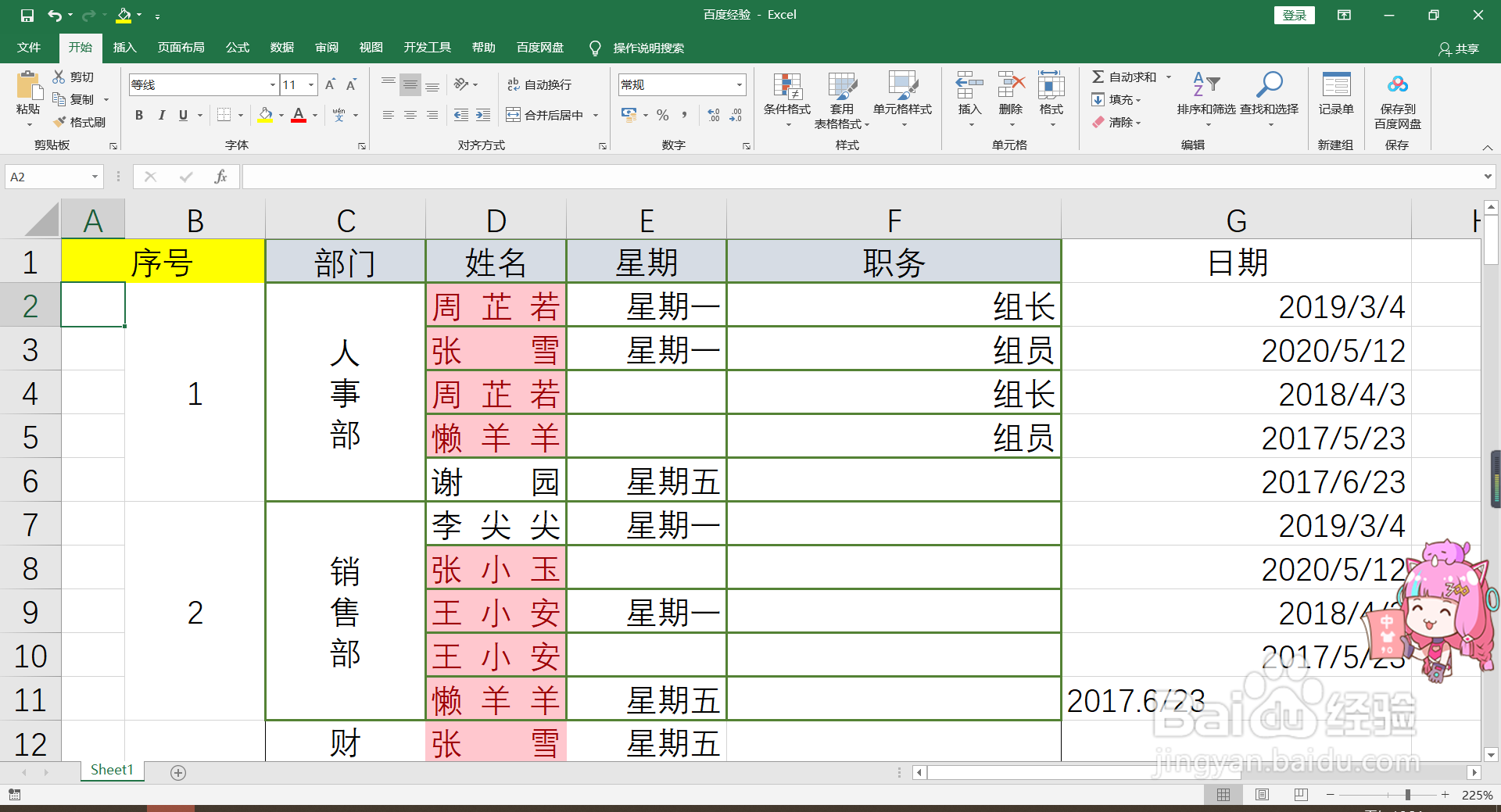
2、二,我们将鼠标定位在要标注序号的区域。单击,第一个单元格。
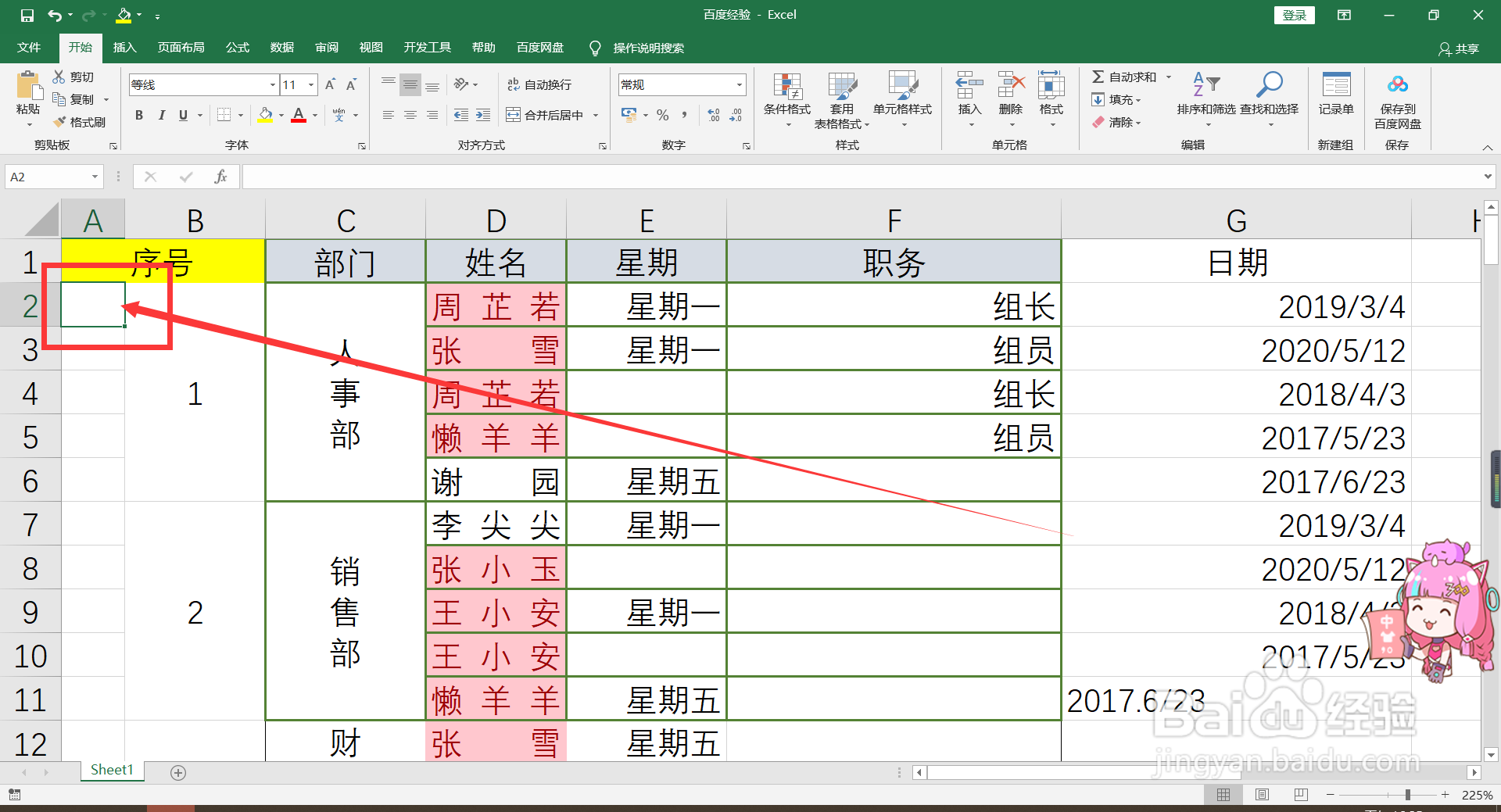
3、三,在其中输入函数“=ROW()-1”。(减1的原因是我们的数据表格往往 还有一行标题行,要减掉。)
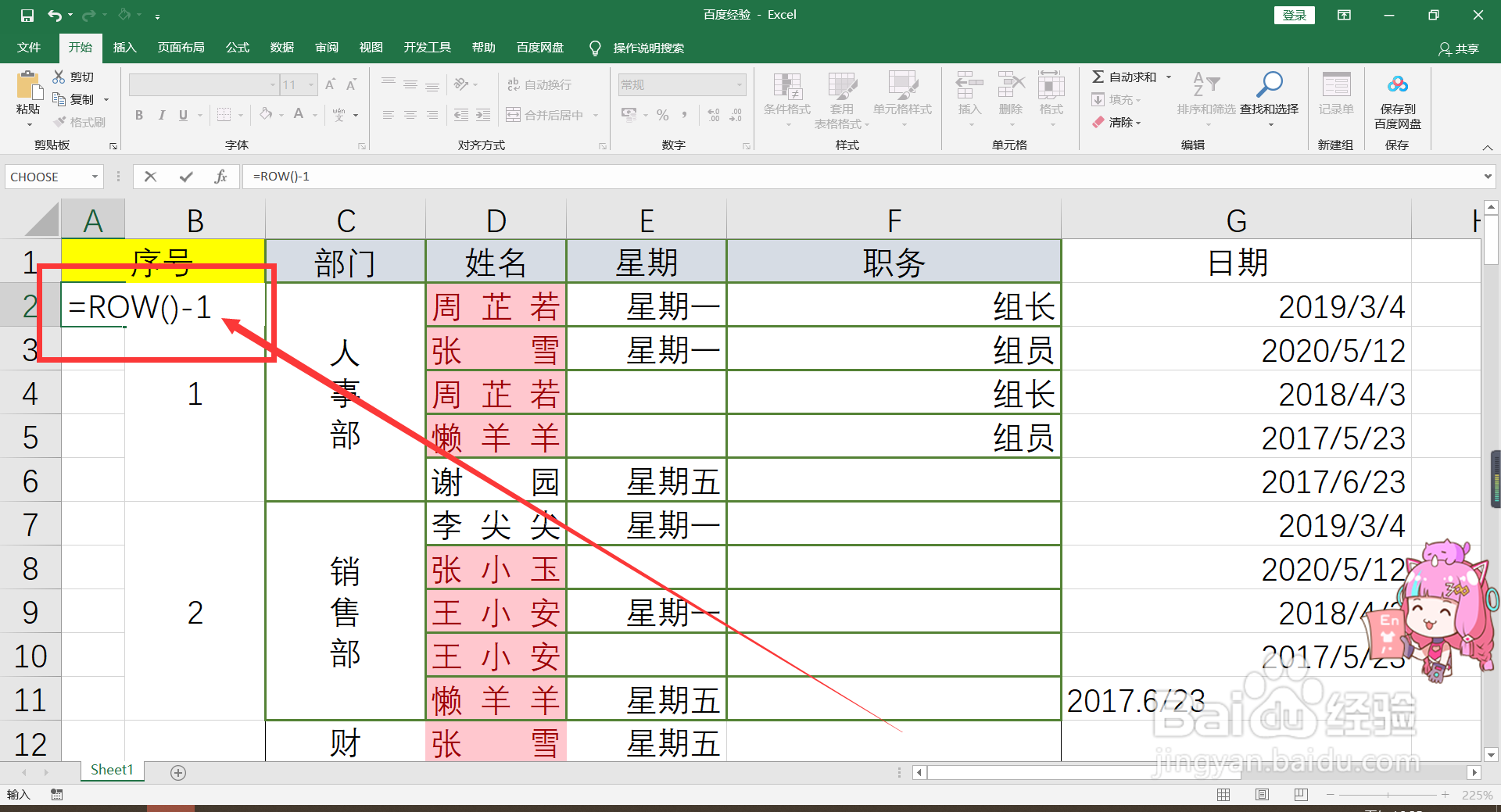
4、四,然后,按下“enter”键,第一个单元格就会出现序号1。
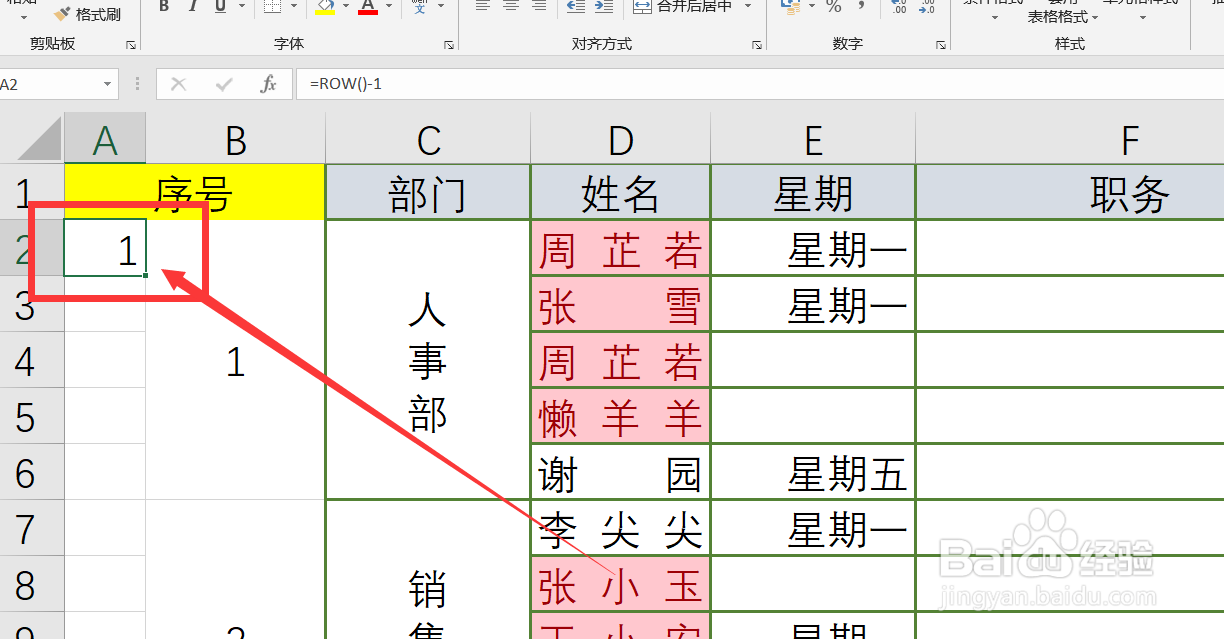
5、五,最后,我们下拉单元格右下角的填充符号,填充序号,这样设置的序号,就可以自动更新啦。

1、一,鼠标双击我们的Excel软件,打开我们的Excel文档。
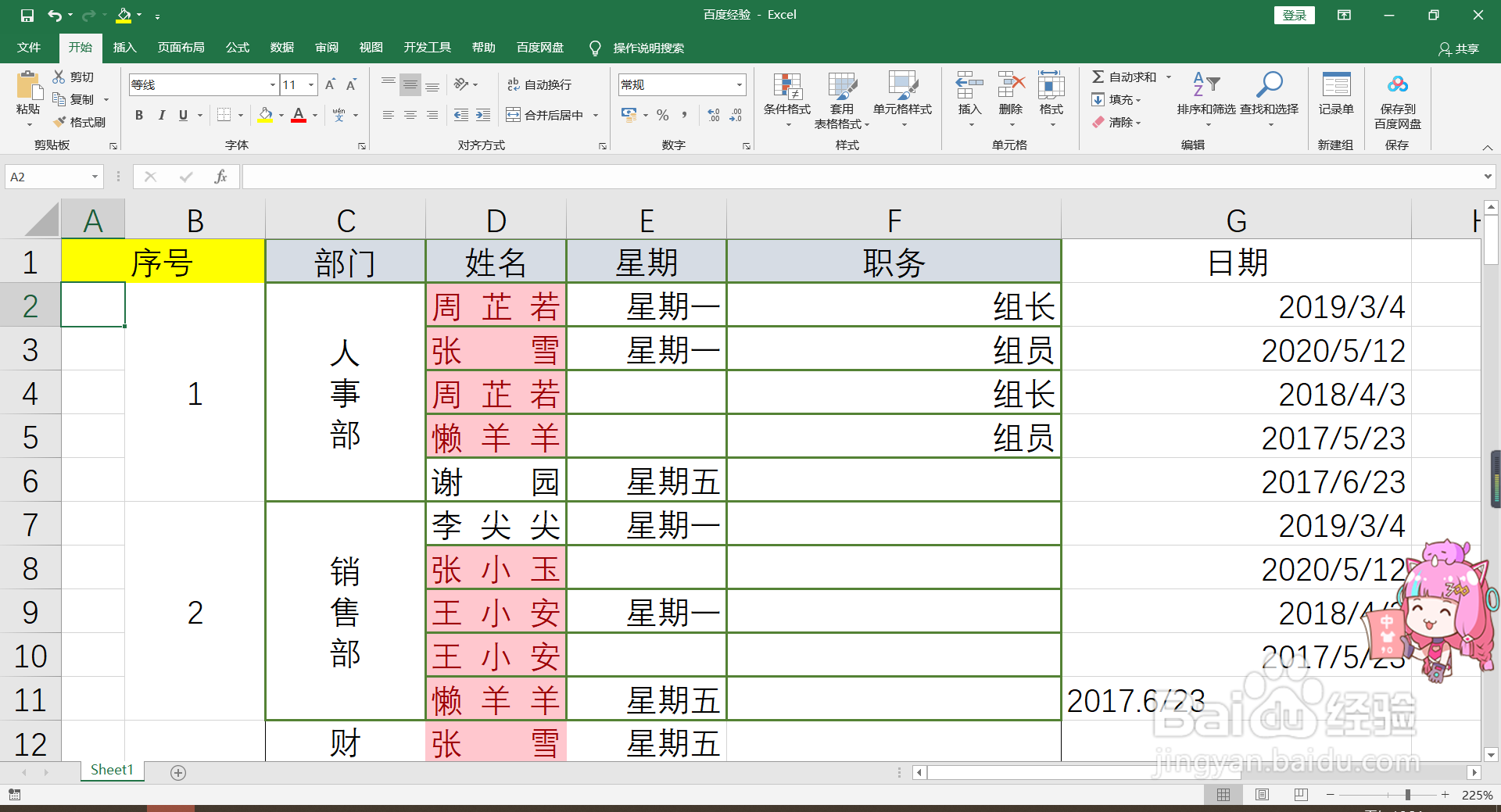
2、二,我们将鼠标定位在要标注序号的区域。单击,第一个单元格。
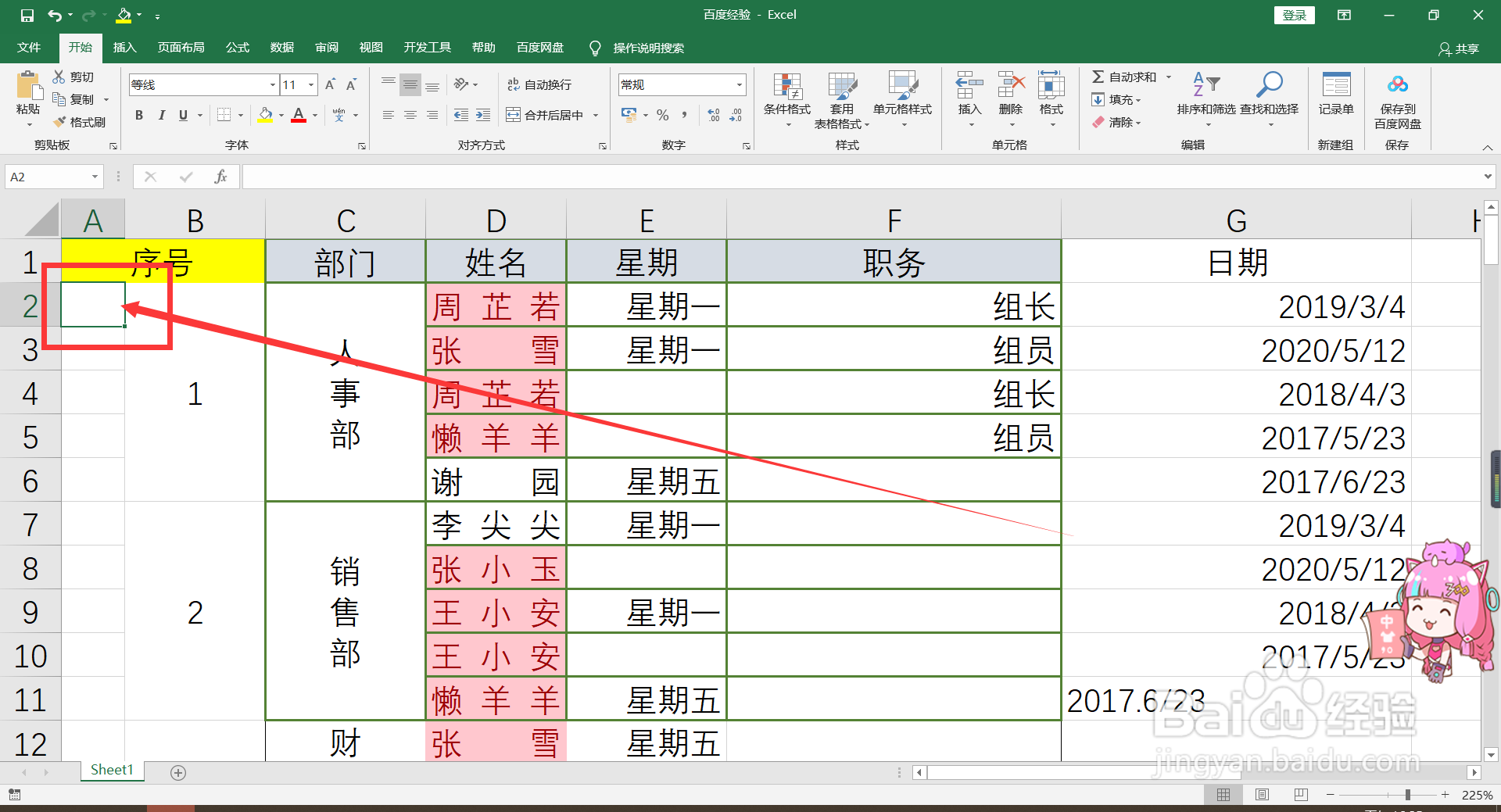
3、三,在其中输入函数“=ROW()-1”。(减1的原因是我们的数据表格往往 还有一行标题行,要减掉。)
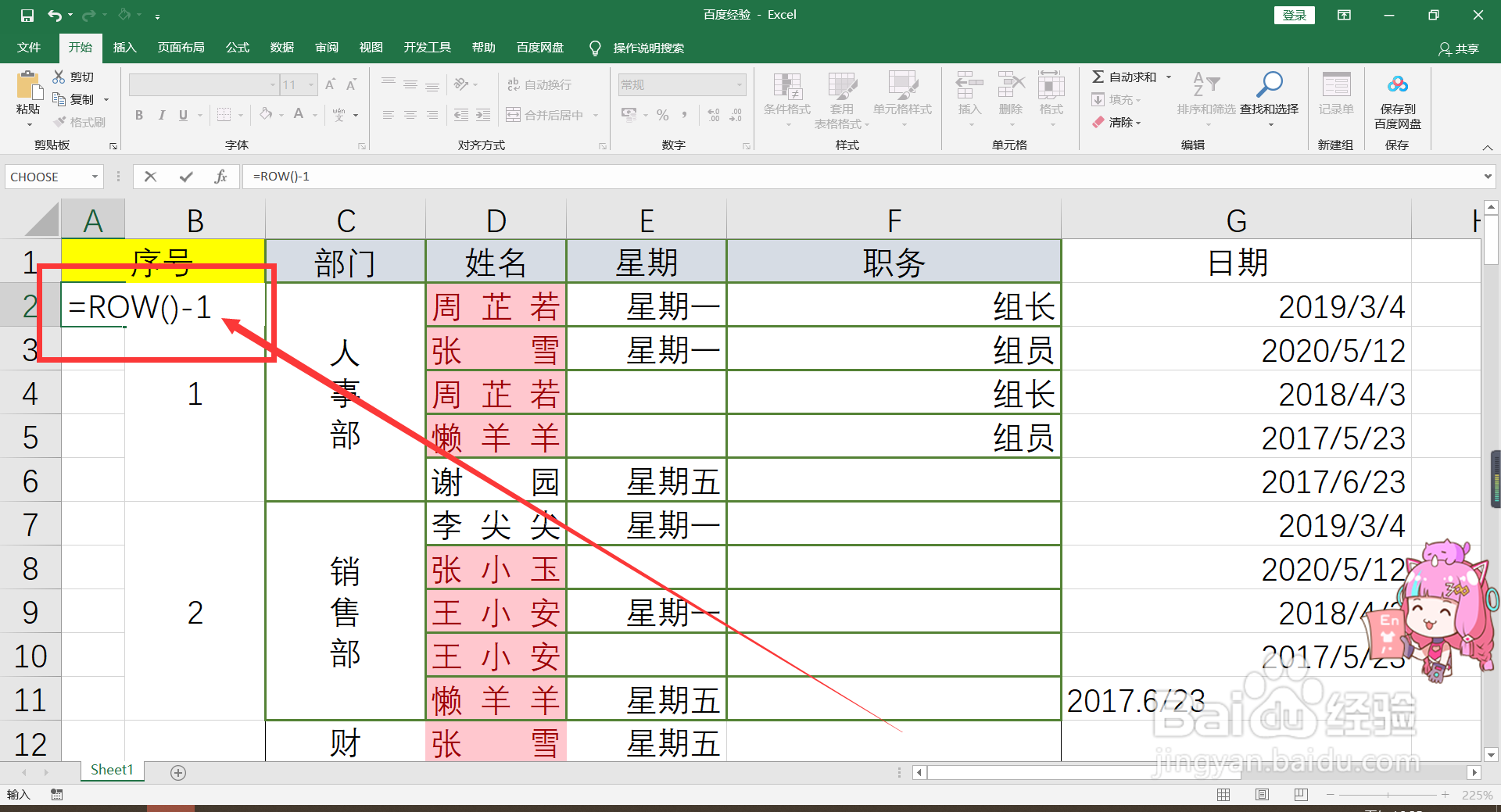
4、四,然后,按下“enter”键,第一个单元格就会出现序号1。
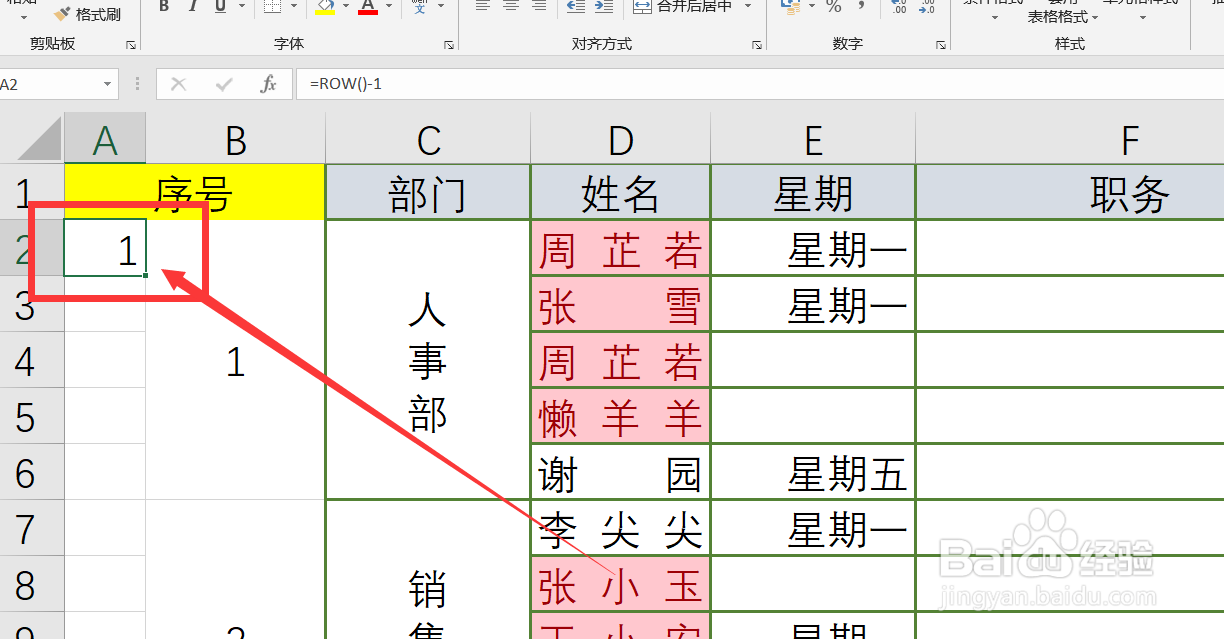
5、五,最后,我们下拉单元格右下角的填充符号,填充序号,这样设置的序号,就可以自动更新啦。
